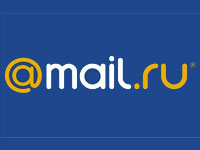После регистрации нового аккаунта на сайтах, форумах или в социальных сетях, сразу появляется предложение настроить параметры конфиденциальности и повысить уровень безопасности. Двухфакторная аутентификация, номер мобильного телефона, электронные ключи – продвинутых мер защиты с каждым годом становится все больше. Но если времени разбираться в деталях уже не осталось, то необходимо хотя бы привязать к странице резервный e-mail, который поможет восстановить доступ к профилю, если неожиданно возникнут проблемы.
Назначение дополнительного e-mail
Преимуществ у «резервного ящика» несколько:
- Сбор и передача информации, связанной с безопасностью. Система мгновенно предупредит, не пытался ли кто-то подобрать пароль или обойти систему защиты.
- Помощь при восстановлении доступа к аккаунту: на дополнительный e-mail высылаются ссылки, необходимые для смены пароля.
- Если доступ к основному e-mail ограничен, то резервный поможет связаться с администрацией и задать появившиеся вопросы.
Желательно избегать совпадений в названиях почтовых ящиков и выбранных паролях. Если злоумышленники доберутся до основного профиля, то, возможно, взломают и дополнительный.
Настройка дополнительного адреса e-mail в браузере
Прикрепить резервный адрес электронной почты разрешает почти каждый почтовый клиент: тот же Google, Mail или «Яндекс». Несмотря на разницу в оформлении сервисов, навигации и функционале, порядок действий во многом схожий. Почти везде придется сначала открывать «Настройки», а после – переходить в раздел «Безопасность». В качестве наглядного примера выбран клиент Mail, где весь процесс привязки выглядит следующим образом:
- Сначала в правом верхнем углу необходимо вызвать контекстное меню, кликнув по названию основного e-mail и выбрать пункт «Личные данные».
- Сервис сразу отобразит добавленную в профиль информацию о номере мобильного телефона и адресах электронной почты. Снизу появится и пункт «резервный e-mail», а также кнопка «Добавить».
- Перед вводом названия нового ящика на экране появится уведомление о том, что значит «резерв» и почему без этого уже не обойтись.
- Последний шаг – нажать на кнопку «Добавить» и подождать, пока не придет письмо со ссылкой для подтверждения проделанных действий. В результате в «Личных данных» профиля на страницах сервиса Mail появится новая конфиденциальная информация, а уровень безопасности станет выше.
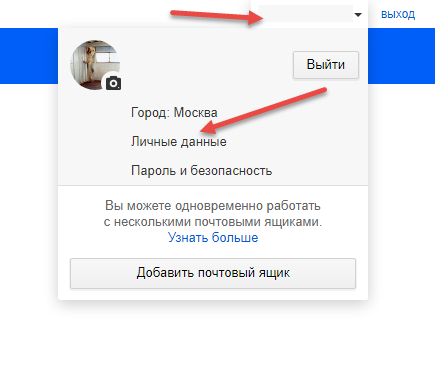
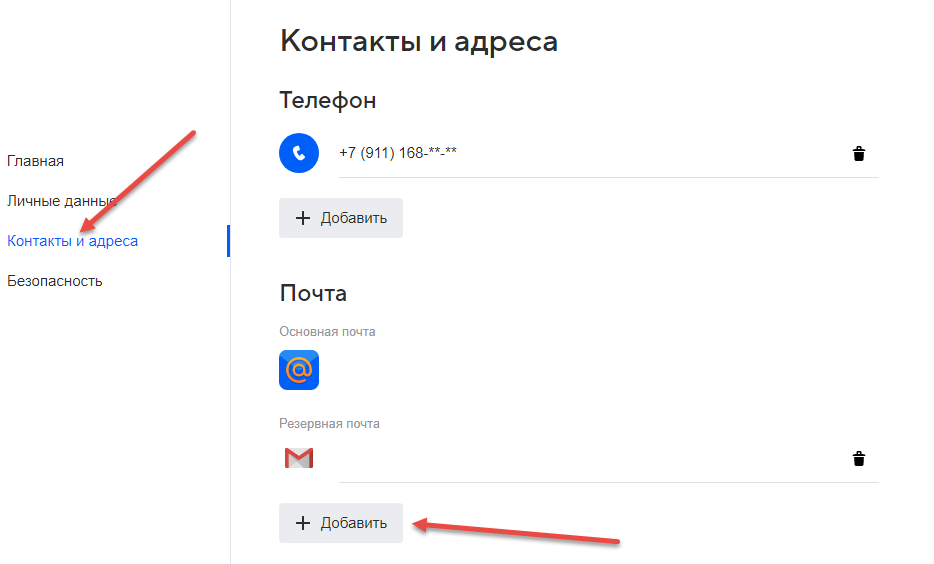
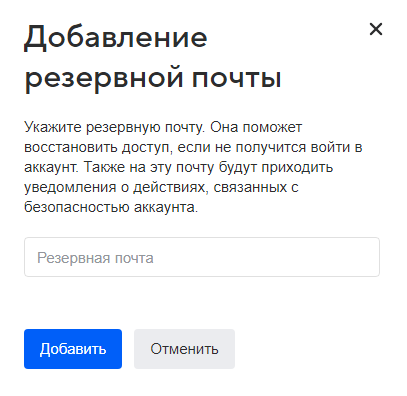
Как восстановить доступ к аккаунту через резервный e-mail
При возникновении проблем с авторизацией в сервисах Mail.ru порядок восстановления доступа выглядит следующим образом:
- Переход на страницу https://account.mail.ru/recovery и ввод информации об адресе электронной почты.
- Выбор подходящего способа восстановления: кроме варианта с мобильным программным обеспечением, предусмотрен и пункт «Другие способы».
- В появившемся списке необходимо выбрать пункт «через почту…».
- Дальше система вышлет сообщение на резервный e-mail с дополнительными подробностями и ссылкой для смены пароля.
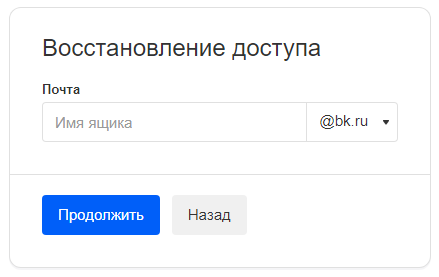
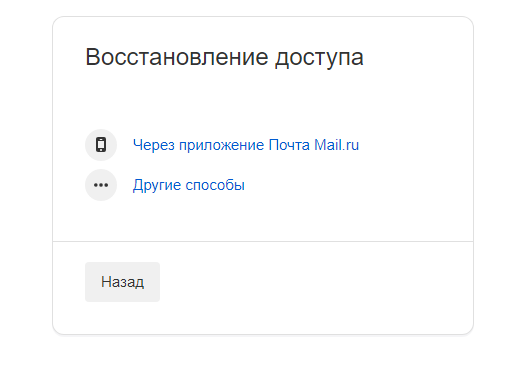
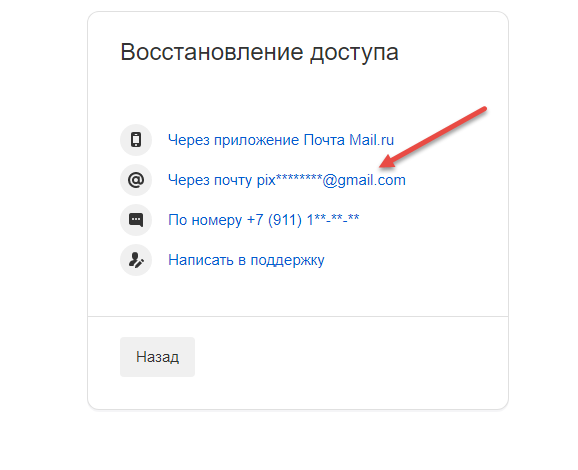
Если процедура восстановления не запускалась лично, переходить по ссылкам не нужно. Лучше сразу написать в поддержку и спросить, что такое случилось и не пора ли дополнительно позаботиться о безопасности.
Советы
Совет 1
Кроме резервного e-mail помочь с восстановлением доступа способен и привязанный к профилю номер мобильного телефона. Тот же mail.ru предлагает добавлять стороннюю информацию в разделе «Контакты и адреса».
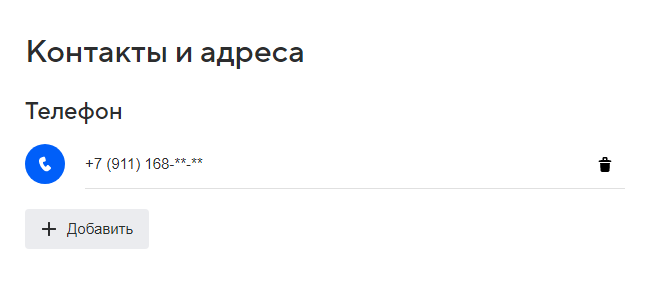
Номер прикрепляется к профилю лишь в том случае, если пройдена проверка безопасности и введен одноразовый код-пароль, высылаемый в SMS.
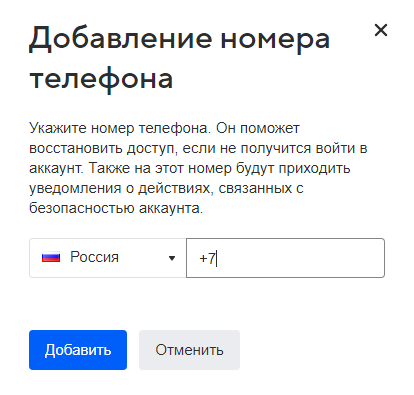
Совет 2
Желательно хотя бы изредка заглядывать в раздел «Безопасность» и проверять информацию, связанную с доступом к аккаунту: недавние действия в сети, привязанные сервисы, интеграции, используемые браузеры и мобильное программное обеспечение. Чем раньше обнаружены странности, тем выше шансы вовремя среагировать и избежать кражи конфиденциальных данных.
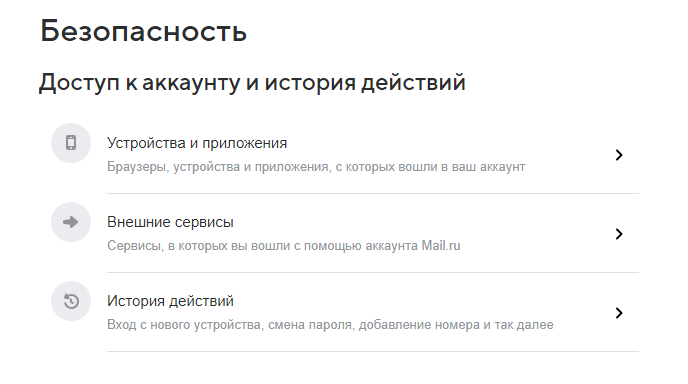
Частые вопросы
Почему резервный e-mail не привязывается к профилю?
Часто добавить дополнительный адрес электронной почты нельзя из-за непройденной проверки безопасности. То есть, система сначала высылает ссылку на резервный e-mail, по которой необходимо перейти для добавления информации и подтверждения действий. Если описанная процедура не пройдена, то настройки не изменятся.
Как настроить резервную почту в Google?
Аккаунты поискового гиганта настраиваются на вкладке MyAccountGoogle (https://myaccount.google.com/) через раздел «Безопасность» (пункт представлен в контекстном меню слева).
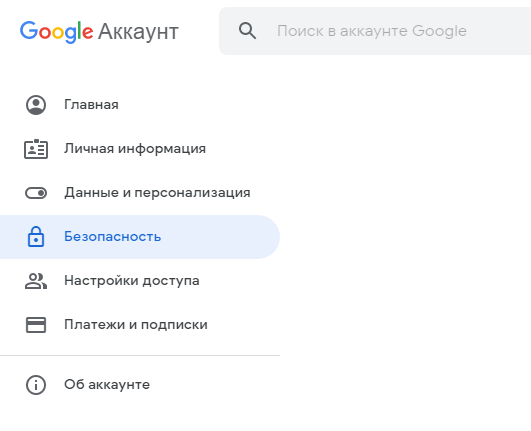
Далее – уже в центральной части интерфейса – необходимо спуститься до раздела «Способы подтверждения личности». Там и появится поле «Резервный адрес электронной почты», которое помогает узнать о текущих настройках, а заодно подскажет, дескать, введите новый ящик для повышения безопасности.
Как управлять e-mail на страницах сервисов Yandex?
Настраивать параметры безопасности, привязывать номера телефонов и менять конфиденциальную информацию каждый раз предстоит через «Яндекс.Паспорт» (https://passport.yandex.ru/profile).
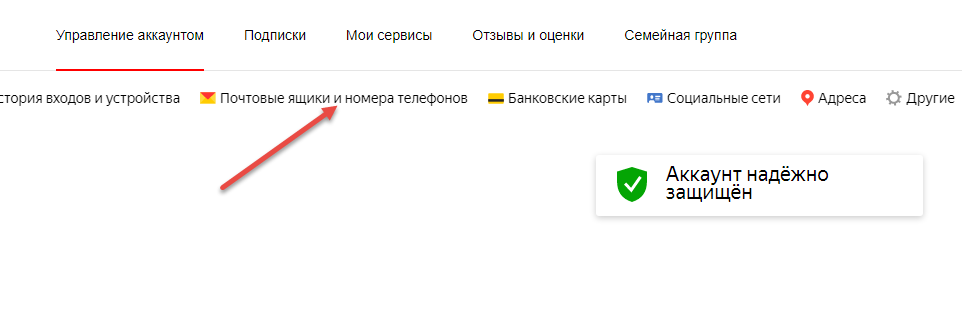
Настраивать же адреса предстоит через раздел «Управление аккаунтом» и пункт «Почтовые ящики и номера телефонов».
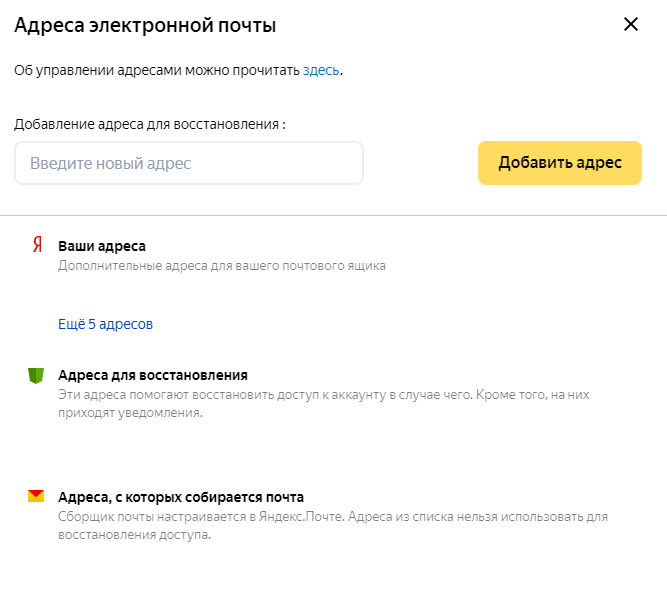
В браузере сразу появится текстовое поле для ввода, а заодно – краткий список адресов, способных помочь с восстановлением доступа или настроенных в качестве дополнительного источника для сбора писем.
Видео по теме:
А если статья оказалась вам полезной, не забудьте поставить лайк!